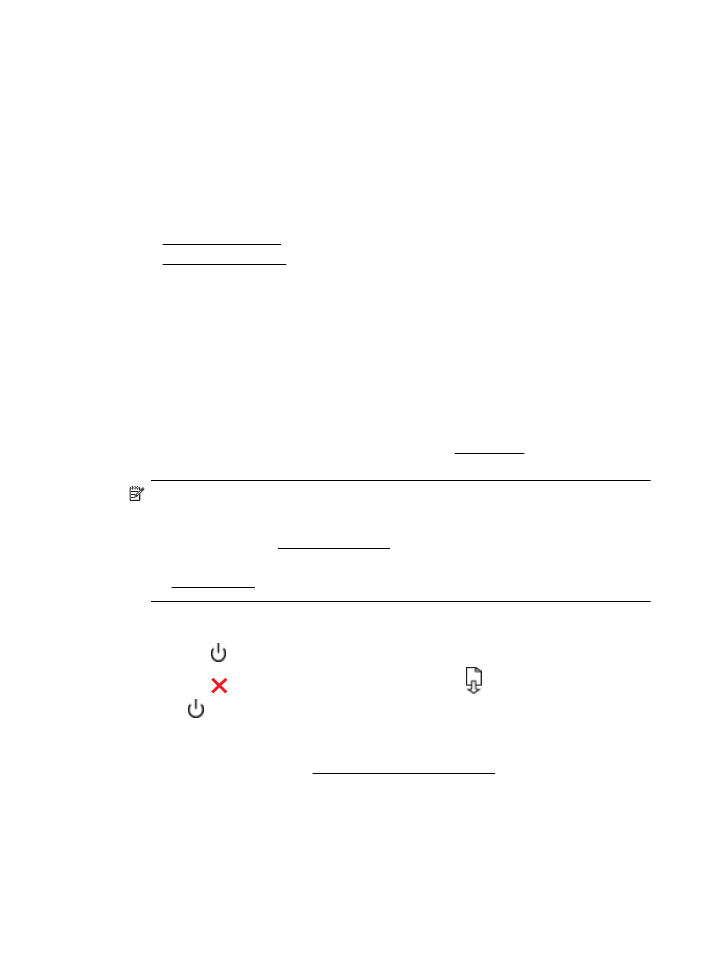
Rens skrivehovedet
Hvis der er streger på de udskrevne sider, eller udskriften har forkerte eller manglende
farver, kan du prøve at rense skrivehovedet.
Der er to rensningsniveauer. Hvert niveau varer ca. 2 minutter, og der bruges 1 ark
papir og en del blæk. Kontroller kvaliteten af en udskrevet side efter hvert niveau. Kør
kun næste fase af rensningen, hvis udskriftskvaliteten er dårlig.
Hvis udskriftskvaliteten stadig er dårlig, efter du har gennemgået begge renseniveauer,
kan du prøve at justere printeren. Kontakt HP Support, hvis der stadig er problemer
med udskriftskvaliteten efter rensning og justering. Se HP Support for at få flere
oplysninger.
Bemærk! Der bruges blæk i forbindelse med rensningen, så rens kun
skrivehovederne, når det er nødvendigt. Renseprocessen tager et par minutter.
Processen kan indebære nogen støj. Husk at lægge papir i, før du renser
skrivehovederne. Se Ilægning af medier for at få flere oplysninger.
Hvis ikke printeren slukkes korrekt, kan det give problemer med udskriftskvaliteten.
Se Sluk printeren for at få flere oplysninger.
Sådan renses skrivehovedet fra kontrolpanelet
1.
Tryk på (Afbryderen) på kontrolpanelet, og hold den nede.
2.
Tryk på
(Annuller) to gange, og tryk derefter på (Genoptag).
3.
Slip (Afbryderen).
Sådan renses skrivehovedet fra værktøjskassen (Windows)
1.
Åbn værktøjskassen. Se Værktøjskasse (kun Windows) for at få flere
oplysninger.
2.
Klik på ikonet til venstre for Rens skrivehoveder under fanen Device Services
(Enhedstjenester).
3.
Følg vejledningen på skærmen.
Vedligeholdelse af skrivehoveder
69
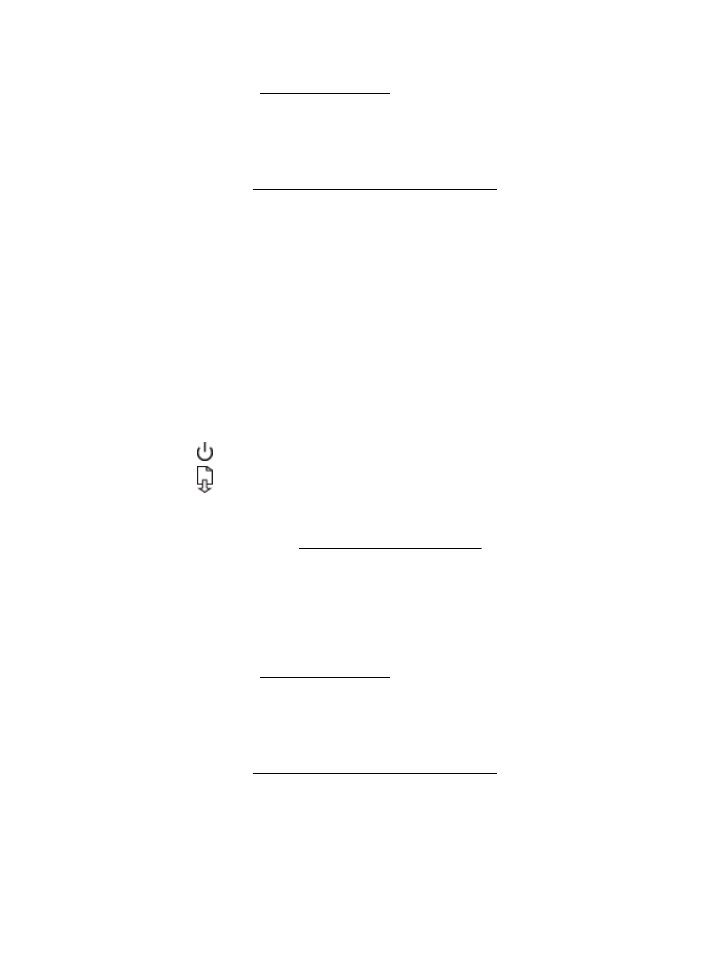
Sådan renses skrivehovedet fra HP Utility (Mac OS X)
1.
Åbn HP Utility. Se HP Utility (Mac OS X) for at få flere oplysninger.
2.
Klik på Rens skrivehoveder i afsnittet Information og support.
3.
Klik på Rens, og følg anvisningerne på skærmen.
Sådan renses skrivehovedet fra den integrerede webserver
1.
Åbn EWS'en. Se Sådan åbnes den integrerede webserver for at få flere
oplysninger.
2.
Klik på fanen Værktøjer, og klik på Print Quality Toolbox (Udskriftskvalitet -
værktøjskasse) i afsnittet Utilities (Værktøjer).
3.
Klik på Clean the Printheads (Rens skrivehovederne), og følg derefter
anvisningerne på skærmen.